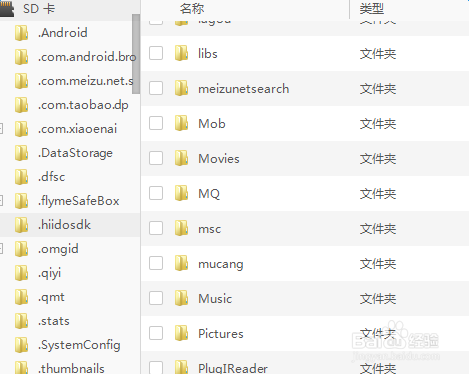1、打开PP助手,将iphone6连接电脑,等待PP助手连接成功
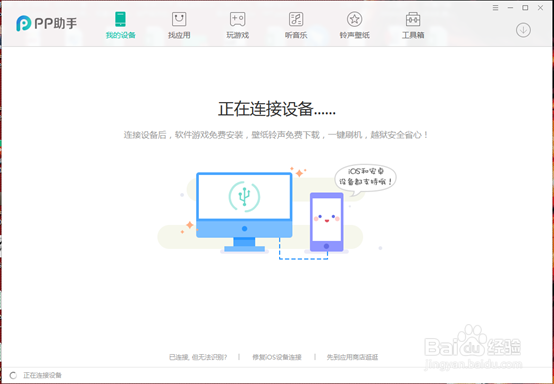
2、连接后,点击软件上面的“照片管理”界面,在下拉菜单中选择“照片”,右方显示的就是手机上的照片

3、接下来就可以选择需要导出的照片了,点击照片的左上角就可以选择了,或者需要批量选择的话就点击日期旁边的选择框,这样就能批量选择一批照片了

4、选择好了需要导出的照片以后就可以点击“导出”了,然后就是选择导出在电脑上的哪个位置

5、导出完成后可以在导出的文件上查看照片
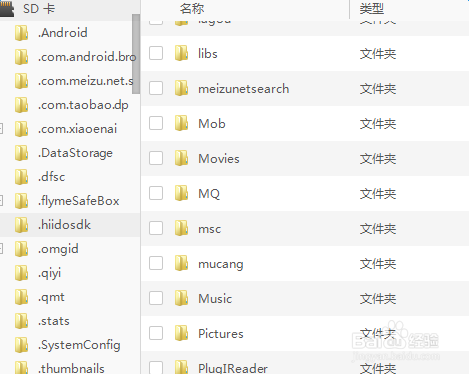
1、打开PP助手,将iphone6连接电脑,等待PP助手连接成功
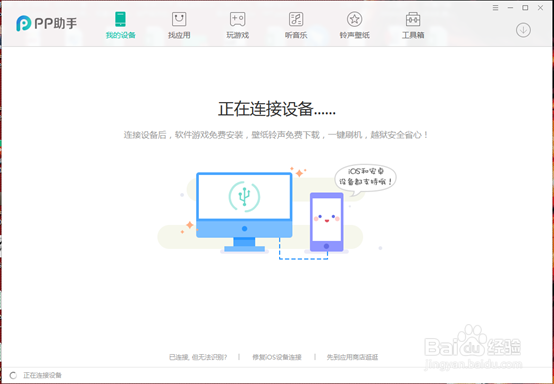
2、连接后,点击软件上面的“照片管理”界面,在下拉菜单中选择“照片”,右方显示的就是手机上的照片

3、接下来就可以选择需要导出的照片了,点击照片的左上角就可以选择了,或者需要批量选择的话就点击日期旁边的选择框,这样就能批量选择一批照片了

4、选择好了需要导出的照片以后就可以点击“导出”了,然后就是选择导出在电脑上的哪个位置

5、导出完成后可以在导出的文件上查看照片